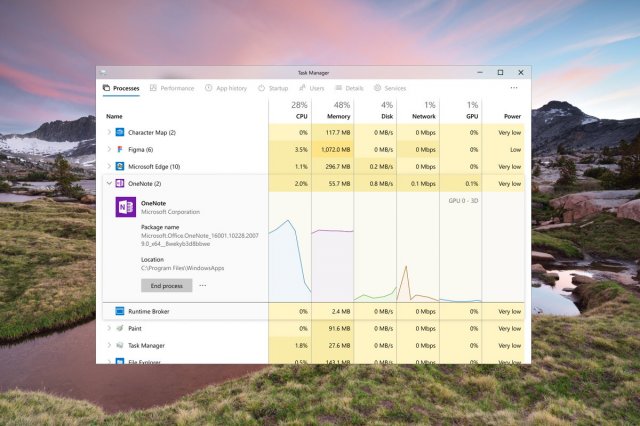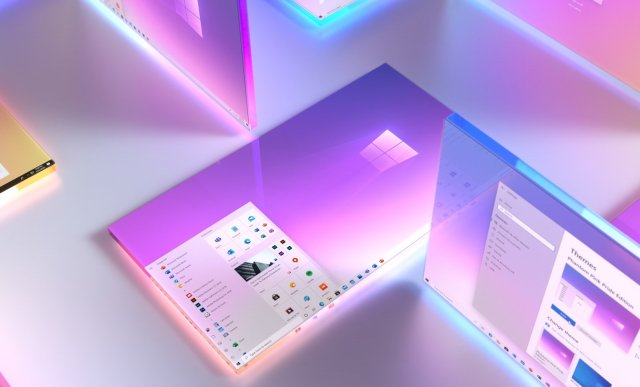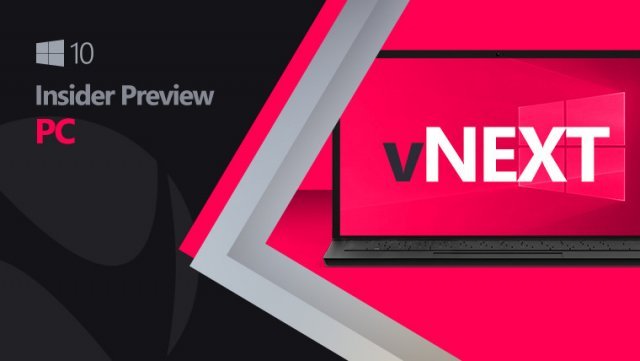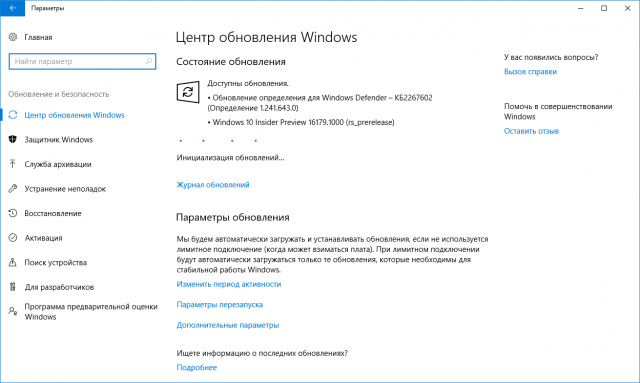Как освободить место на диске, отключив "Зарезервированное хранилище" в Windows
- Категория: Windows 10
- Дата: 20 июля 2025 г. в 17:00
- Просмотров: 352
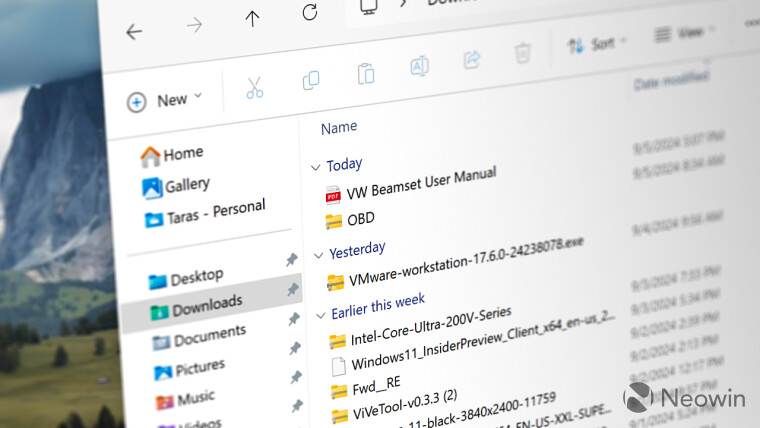
В 2019 году Microsoft представила интересную функцию в Windows 10 под названием "Зарезервированное хранилище". Представьте себе, что это специальное место на вашем диске, которое операционная система использует для двух важных вещей: беспроблемной установки обновлений Windows и хранения временных файлов.
Раньше, если вы пытались установить обновление Windows, а места на диске было мало, вы сталкивались с неприятными ошибками. Чтобы решить эту проблему, Microsoft выделила около 7 ГБ дискового пространства под "Зарезервированное хранилище". Это позволило системе скачивать и устанавливать обновления без ошибок, даже если у вас почти не осталось свободного места.
Эти 7 ГБ входят в раздел "Система и зарезервировано", который можно увидеть в настройках Хранилища, если у вас включена эта функция. На новых компьютерах и при чистой установке Windows "Зарезервированное хранилище" включено по умолчанию.
Это действительно полезная функция для тех, кто регулярно обновляет свою систему. Но что делать, если каждый гигабайт на счету? Можно ли отключить "Зарезервированное хранилище" и вернуть себе драгоценное место?
К счастью, такая возможность есть! Вот как это сделать в Windows 10 и 11.
Для начала, давайте проверим, включена ли эта опция на вашем компьютере. Скорее всего, она включена, если ваш случай соответствует описанным выше. Откройте командную строку (CMD) от имени администратора и выполните следующую команду:
DISM /Online /Get-ReservedStorageState
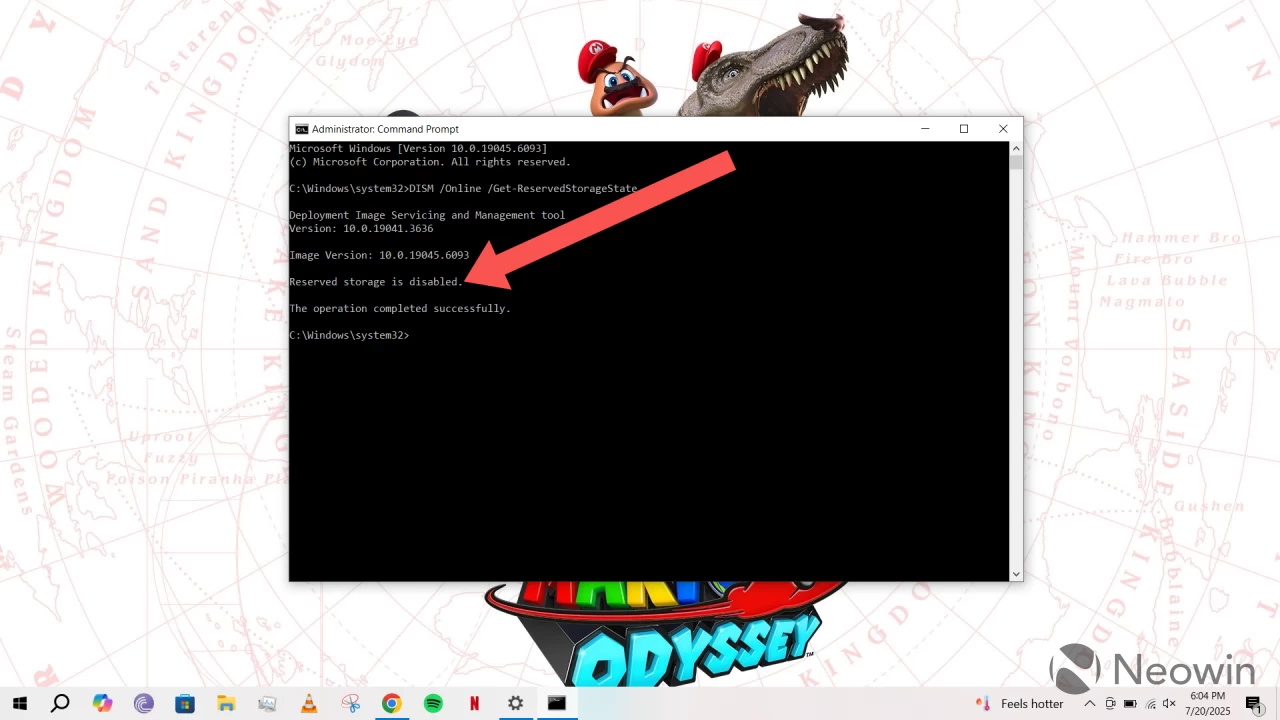
Как видно на скриншоте, результат команды четко показывает, активно ли "Зарезервированное хранилище" или нет.
Включаем "Зарезервированное хранилище"
Если вы хотите заново активировать "Зарезервированное хранилище", используйте следующую команду:
DISM /Online /Set-ReservedStorageState /State:Enabled
Отключаем "Зарезервированное хранилище"
Если же вы решили освободить место и отключить "Зарезервированное хранилище", выполните следующую команду:
Dism /Online /Set-ReservedStorageState /State:Disabled
Важно! Если у вас уже скачаны, но ещё не установлены обновления Windows, попытка отключить "Зарезервированное хранилище" может привести к ошибкам. В этом случае рекомендуется сначала установить обновления, а затем уже отключать эту функцию.
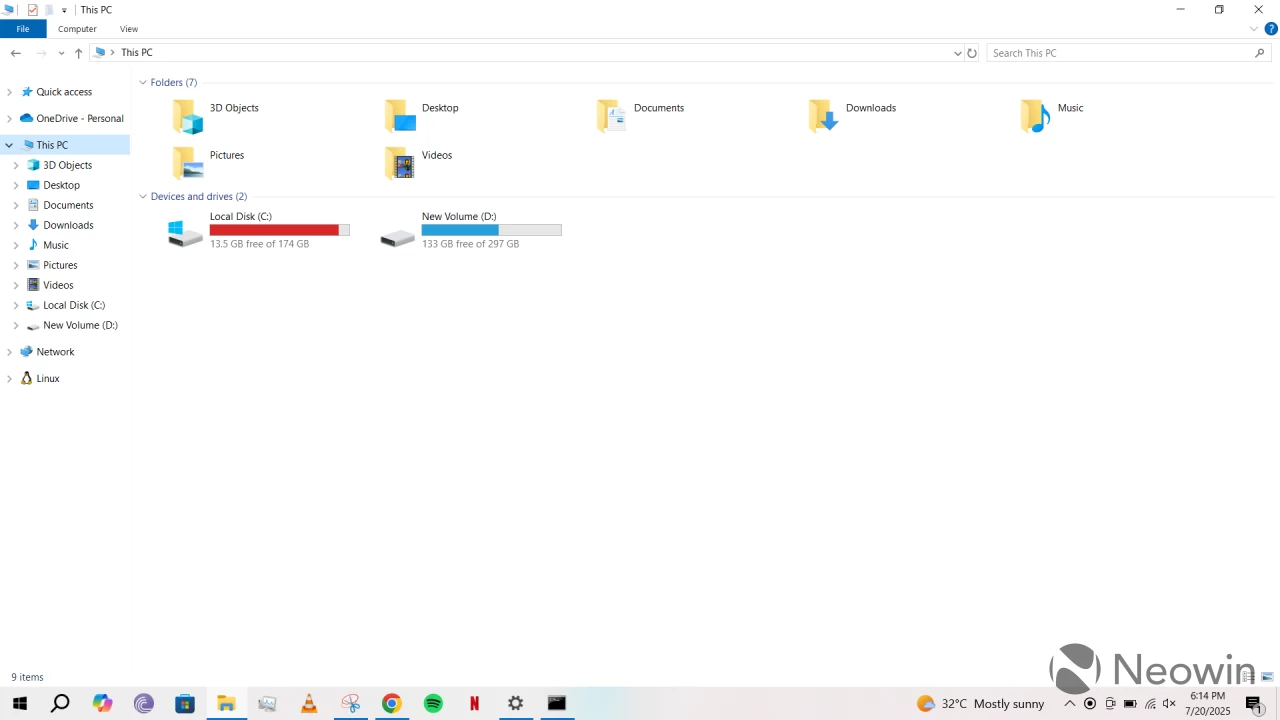
В результате отключения "Зарезервированного хранилища" можно вернуть себе до 7 ГБ дискового пространства. По словам Microsoft, размер зарезервированного пространства может меняться со временем в зависимости от вашего устройства, но обычно составляет около 7 ГБ.
Также стоит помнить, что если у вас критически мало места на диске, и вы пытаетесь включить "Зарезервированное хранилище", Windows зарезервирует только 2% от общей емкости диска или 3 ГБ, в зависимости от того, что меньше. Однако со временем, по мере освобождения места, зарезервированное пространство будет увеличиваться до необходимого размера.
А вы отключили "Зарезервированное хранилище" на своем компьютере? Считаете ли вы, что освобожденное место стоит потенциальных проблем с обновлениями? Поделитесь своим мнением в комментариях!
Мнение редакции MSReview: Отключение зарезервированного хранилища может быть полезным для пользователей с ограниченным объемом дискового пространства, но важно учитывать, что это может привести к проблемам при установке обновлений Windows. Рекомендуется регулярно проверять наличие свободного места и при необходимости очищать диск от ненужных файлов, чтобы избежать проблем с обновлениями.
- Комментарии